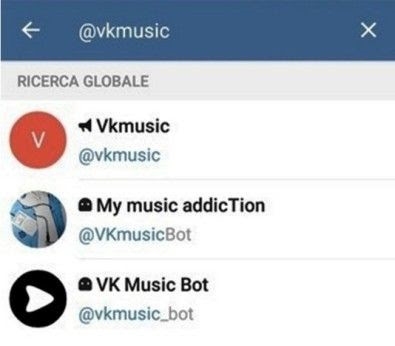Zenbait kasutan, erabiltzaileek plaka ama modeloa eta sustatzailea aurkitu beharko lukete. Hori beharrezkoa da bere ezaugarri teknikoak jakiteko eta analogen ezaugarriekin konparatzeko. Txartelaren ereduaren izena oraindik beharrezkoa da horregatik kontrolatzaile egokiak aurkitzeko. Ikus dezagun ordenagailuko Windows 7rako ama-plaka izenaren izena zehazteko.
Izena zehazteko moduak
Plaka horren eredua zehazteko aukera nabarmenena izena duen kasua aztertzea da. Baina horretarako PCa desmuntatu behar duzu. Hau nola egin daiteke softwarea erabiliz soilik, ordenagailuaren kasuan ireki gabe. Beste kasu gehienetan bezala, zeregin hau bi metodo taldeekin konpondu daiteke: hirugarrenen softwarea erabiltzea eta sistema eragilearen tresnak soilik erabilita.
1 metodoa: AIDA64
Ordenagailu baten oinarrizko parametroak zehaztu ditzakezun programa nagusietako bat AIDA64 da. Erabiliz gero, ama-plaka marka dezakezu.
- Exekutatu AIDA64. Aplikazioen interfazearen ezkerreko eremuan, egin klik izenaren gainean. "Sistema Kontseilua".
- Osagai zerrenda bat irekitzen da. Bertan, egin klik izenean "Sistema Kontseilua". Ondoren, taldeko leihoaren erdiko zatian "Txartelaren propietateak" beharrezko informazioa aurkeztuko da. Puntu kontrakoa "Sistema Kontseilua" Txartelaren fabrikatzailearen eredua eta izena adieraziko dira. Parametro kontrakoa "Batzordearen IDa" serieko zenbakia dago.


Metodo horren desabantaila AIDA64-ren doako erabileraren epea hilabete bakarretara mugatuta dago.
2 metodoa: CPU-Z
Hurrengo hirugarren programa, interesgarriak diren informazioa ezagutu ahal izateko, CPU-Z utilitate txikia da.
- Exekutatu P-Z. Programa abian dagoenean, programa hau zure sistema aztertzen du. Aplikazioaren leihoa irekitzen denean, joan fitxara "Mainboard".
- Eremu berriaren fitxa berrian "Fabrikatzailea" Txartelaren fabrikatzailearen izena bistaratzen da eta eremuan "Model" - ereduak.


Arazoaren aurreko konponbidea ez bezala, P-Z-aren erabilera erabat doakoa da, baina aplikazioaren interfazea ingelesez dago, eta hori etxeko erabiltzaileentzat deserosoa dirudi.
3 metodoa: Speccy
Guri interesgarria izan daitekeen beste aplikazio bat Speccy da.
- Aktibatu Speccy. Programa leihoa ireki ondoren, PCaren analisia automatikoki abiatzen da.
- Azterketa amaitutakoan, beharrezko informazio guztia aplikazioaren leiho nagusian agertuko da. Sareko ereduaren izena eta sustatzailearen izena atalean erakutsiko dira "Sistema Kontseilua".
- Txartelean datu zehatzagoak lortzeko, egin klik izenaren gainean "Sistema Kontseilua".
- Txartelari buruzko informazio zehatzagoa irekitzen du. Fabrikatzailearen izena eta lerro desberdinetan emandako eredua dagoeneko dago.




Metodo honek aurreko bi aukeren alderdi positiboak uztartzen ditu: doako eta errusierazko hizkuntza interfazea.
4. metodoa: sistemaren informazioa
Behar izanez gero, Windows 7ko "jatorrizko" tresnen laguntzaz behar duzun informazioa ere aurki dezakezu. Lehenik eta behin, jakin nola egin hori atala erabiliz. "Sistemaren informazioa".
- Joan "Sistemaren informazioa", Egin klik "Hasi". Ondoren, aukeratu "Programa guztiak".
- Ondoren, joan karpetara "Standard".
- Ondoren, egin klik direktorioan "Sistemaren tresnak".
- Utilitateen zerrenda irekitzen da. Aukeratu "Sistemaren informazioa".

Bestela, bilaketa-leihoan sartuko zara, baina horretarako giltza eta komandoa gogoratu behar dituzu. Dial Irabazi + R. Eremuan "Run" sartu:
msinfo32crack Sartu edo "OK".
- Botoiaren bidez jokatzen duzun ala ez "Hasi" edo tresna bat erabiliz "Run"leihoa hasiko da "Sistemaren informazioa". Atal berean, parametroa bilatzen ari gara. "Fabrikatzailea". Balio horri dagozkion balioa da eta osagai horren fabrikatzailea adierazten du. Parametro kontrakoa "Model" Txartelaren modeloaren izena adierazten da.





5 metodoa: "komando lerroa"
Garatzailearen izena eta interesa duen osagaiaren eredua aurkitu ahal izango duzu adierazpena idaztean "Komando lerroa". Gainera, hau egin dezakezu komandoen hainbat aldaera aplikatuz.
- Aktibatzeko "Komando lerroa"prentsa "Hasi" eta "Programa guztiak".
- Horren ondoren karpeta hautatu "Standard".
- Tresnak irekitako zerrendan, hautatu izena. "Komando lerroa". Egin klik saguaren eskuineko botoiarekinPKM). Menuan, hautatu "Exekutatu administratzaile gisa".
- Interfazea aktibatuta dago "Komando lerroa". Sistemaren informazioa lortzeko, idatzi honako komandoa:
Systeminfocrack Sartu.
- Sistema informazioaren bilduma hasten da.
- Prozedura igaro ondoren "Komando lerroa" Ordenagailuaren parametro nagusien berri ematen da. Lerroen interesa izango dugu Sistema fabrikatzailea eta "Sistema eredua". Horietan garatzailearen izena eta plaka eredua horren arabera agertuko dira.






Beste aukera bat behar dugu interfazearen bidez behar dugun informazioa bistaratzeko "Komando lerroa". Are garrantzitsuagoa da ordenagailu batzuetan aurreko metodoek agian ez dutela funtzionatzen. Hala ere, gailu horiek ez dira gehiengoak izaten, baina, hala ere, PCan, behean deskribatutako aukera bakarrak kezka hori argituko digu OS sistema integratuaren laguntzarekin.
- Plaka garatzailearen izena jakiteko, aktibatu "Komando lerroa" eta idatzi adierazpena:
wmic baseboard fabrikatzailea lortuSakatu Sartu.
- The "Komando lerroa" Garatzailearen izena bistaratzen da.
- Eredua zehazteko, sartu adierazpena:
wmic baseboard lortu produktuaBerriro sakatu Sartu.
- Ereduaren izena leihoan agertuko da "Komando lerroa".




Baina ezin duzu komando hauek sartu, baina sartu "Komando lerroa" berehala, gailuaren marka eta eredua ez ezik, serieko zenbakia ere zehazteko aukera ematen duen adierazpen bat.
- Komando honek hau itxura izango du:
wmic baseboard fabrikatzailea, produktua, serie kopuruaSakatu Sartu.
- The "Komando lerroa" parametroaren azpian "Fabrikatzailea" fabrikatzailearen izena agertzen da, parametroaren arabera "Produktua" osagaien eredua eta parametroaren arabera "SerialNumber" - serieko zenbakia.


Horrez gain, tik "Komando lerroa" ezagutzen dugun leihoa deitu dezakezu "Sistemaren informazioa" eta ikusi beharrezko informazioa bertan.
- Sartu "Komando lerroa":
msinfo32crack Sartu.
- Leihoak hasten dira "Sistemaren informazioa". Leiho honetan beharrezko informazioa non dagoen begiratu zehatz-mehatz azaldu da.


Ikasgaia: "Komando lerroa" gaitzea Windows 7an
6 metodoa: BIOS
Txartelari buruzko informazioa ordenagailua aktibatuta dagoenean bistaratzen da, hau da, POST BIOS estatuan dagoenean. Une honetan, abio pantaila bistaratzen da, baina sistema eragilea bera ez da oraindik kargatzen. Denbora laburrean abioko pantaila erabiltzen denez, sistema eragilearen aktibazioa hasi ondoren, beharrezko informazioa aurkitzeko denbora behar duzu. POST BIOS egoera finkoa nahi baduzu, ama-txartelaren datuak aurkitzeko, egin klik botoian Eten.
Horrez gain, plakaren marka eta ereduari buruzko informazioa jakin daiteke BIOS berak sartuz. Horretarako, sakatu F2 edo F10 sistema abiaraztean, beste konbinazio batzuk ere badira. Egia da, kontutan izan behar da BIOSen bertsio guztiak ez direla datu hauek aurkituko dituzu. Batez ere UEFIren bertsio modernoetan aurki daitezke, eta antzinako bertsioetan askotan falta dira.
Windows 7-n, aukera gutxi daude fabrikatzailearen izena eta plaka ereduaren izena ikusteko. Hau egin dezakezu hirugarrenen diagnostiko-programen laguntzarekin edo sistema eragilearen tresnak soilik erabiliz, bereziki "Komando lerroa" edo atala "Sistemaren informazioa". Horrez gain, datu hauek ordenagailuko BIOS edo POST BIOS ikus daitezke. Beti posible da datuen bitartez, plaka berak ikustea, ordenagailuaren kasuan desmuntatzea.